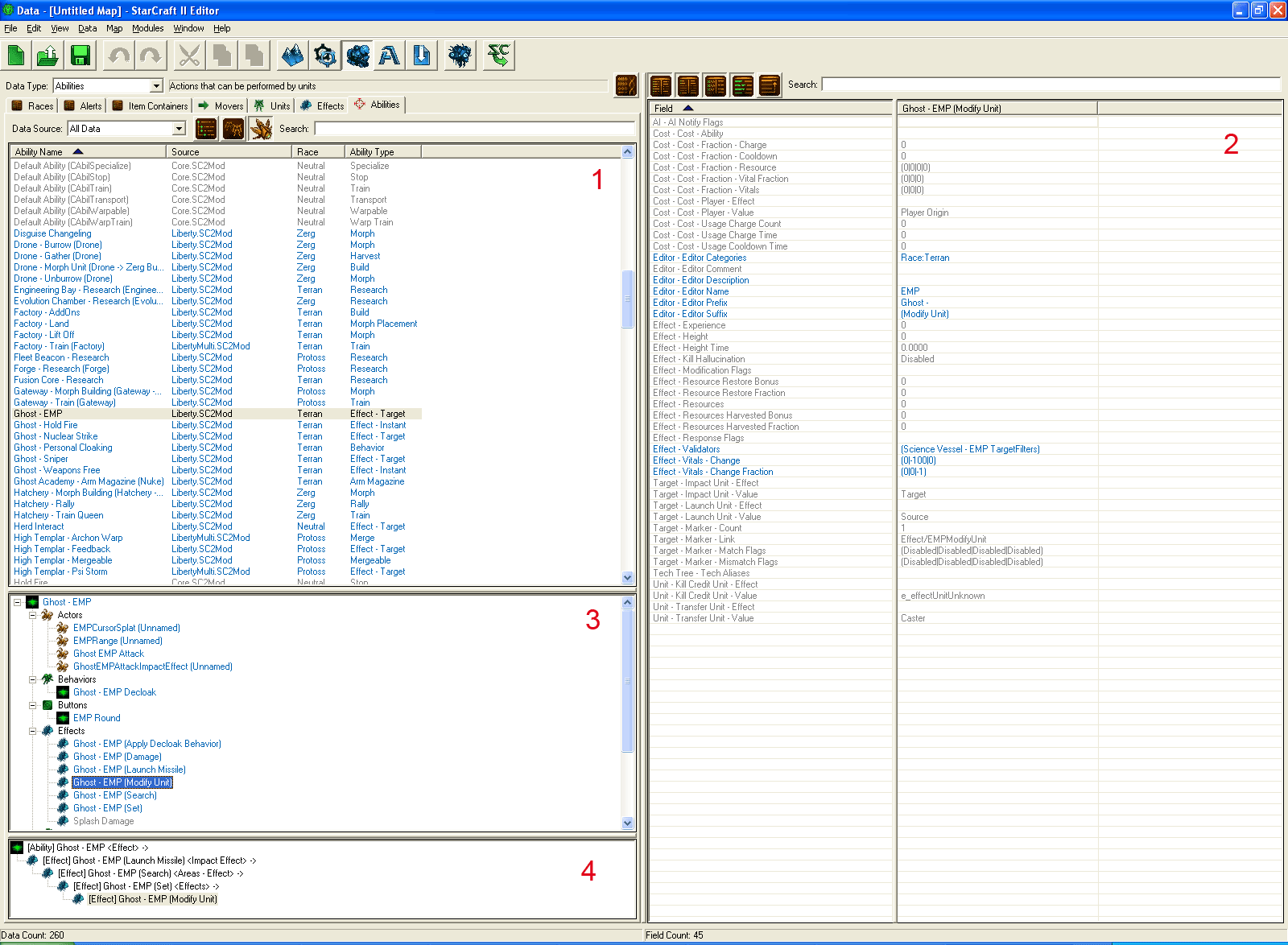Интерфейс редактора данных
Прежде чем начать изучать редактор данных, надо понять, как устроен его интерфейс. Это поможет легче понять работу его составляющих и облегчит создание новых объектов.
Окно редактора состоит из следующих элементов:
1. Окно объектов
2. Окно параметров объектов
3. Окно связи объектов
4. Окно цепочки связи объектов
Окно данных
Здесь представлены все объекты, которые можно редактировать с помощью редактора данных. Выбрать тип отображаемых объектов можно в ниспадающем меню Тип данных (Data Type). В ниспадающем меню Источник (Data Source) можно выбрать, какие данные отображать: данные редактируемой карты, данные одной из используемых картой библиотек или всё вышеперечисленное.
Позволяет переключаться между представлением объектов в виде простого списка или в виде дерева.
Новый объект можно создать на основе уже существующего в подключенной библиотеке, просто изменив его параметры. Однако, при этом объект в самой библиотеке не меняется, просто создается его копия с изменёнными параметрами, которая сохраняется в карте.
Новый объект можно создать на основе уже существующего в подключенной библиотеке, просто изменив его параметры. Однако, при этом объект в самой библиотеке не меняется, просто создается его копия с изменёнными параметрами, которая сохраняется в карте.
Позволяет включить отображение всех вариантов одного и того же объекта, то есть как тех, что были в подключённых библиотеках, так и варианта, сохранённого в карте.
Включает/отключает отображение окна связи объектов.
Создавать новый, а также удалять, модифицировать, копировать, дублировать сбрасывать изменения уже существующего объекта можно нажав правой кнопкой мыши по объекту в окне объектов или воспользовавшись пунктом Данные (Data) в верхнем меню.
Создавать новый, а также удалять, модифицировать, копировать, дублировать сбрасывать изменения уже существующего объекта можно нажав правой кнопкой мыши по объекту в окне объектов или воспользовавшись пунктом Данные (Data) в верхнем меню.
Включает отображение всех данных в том виде, в котором они записаны в файлах игры.
Окно параметров объектов
Здесь можно задавать различные параметры выбранного в окне данных объекта. Возможны следующие настройки отображения этих данных.
Переключает отображение параметров в виде форм или таблице. Советую включить отображение в виде таблицы, так как в этом случае параметры будут располагаться наглядно и переместиться к любому из них можно будет легко и быстро.
Включает отображение параметров, значение которых соответствует значению по умолчанию.
Для каждого типа объекта существует так называемый шаблон. Это некая болванка, в которой по умолчанию установлены параметры, которые наиболее характерны для данного типа объектов. Таким образом, если в созданном заново объекте заданы не все параметры, то недостающие берутся из этого шаблона. Это позволяет экономить место, которое расходовалось бы на задание повторяющихся настроек нескольких объектов.
Для каждого типа объекта существует так называемый шаблон. Это некая болванка, в которой по умолчанию установлены параметры, которые наиболее характерны для данного типа объектов. Таким образом, если в созданном заново объекте заданы не все параметры, то недостающие берутся из этого шаблона. Это позволяет экономить место, которое расходовалось бы на задание повторяющихся настроек нескольких объектов.
Включает отображение продвинутых параметров. Продвинутые параметры дают больше возможностей, но, как правило, они не часто востребованы. Чтобы хотите увидеть все доступные для редактирования параметры, данная и предыдущая кнопки должны быть включены.
Сортирует параметры по типу. То есть ко всем параметрам, регулирующим один и тот же аспект объекта, прибавляется название данного аспекта. Очень удобно для быстрого поиска нужных параметров, если включены предыдущие две кнопки.
Скрывает несколько подпараметров одного параметра, представляя их в виде одной строки с названием вида: название параметра +. Для быстрого поиска нужного параметра советую не включать данную строку, так как тогда, сперва придётся искать параметр, а потом в появившейся форме уже сам подпараметр.
Окно связи объектов
Здесь можно посмотреть, какие объекты имеют связи с выбранным объектом. Например, способность связана с используемыми её эффектами, агентами, моделями, звуками, а также с единицей, которая уже сама использует способность и с кнопкой. Все эти связи можно увидеть в данном окне. Однако, не все объекты, используемые выбранным объектом, напрямую указаны в настройках выбранного объекта. Чтобы понять, откуда взялась связь одного объекта с другим можно воспользоваться окном цепочки связи объектов.
Окно цепочки связи объектов
Вызывается данное окно следующим образом: нужно навестись в окне связи объектов на нужный объект, нажать правую кнопку мыши и выбрать пункт Поясняющая ссылка (Explain Link). В появившемся окне можно проследить всю цепочку – от редактируемого объекта до выбранного. Особенно полезно это для изучения работы эффектов.

 SC2
SC2